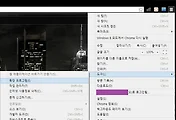몇일 동안 계속되는 윈도우8에 대한 포스팅을 하고있습니다.
오늘은 윈도우8 부팅시 로그인 암호 짧게 바꾸는 방법과,
아예 자동로그인 하도록 만드는 법을 포스팅하려합니다.
윈도우8의 큰 특징중 하나가 hotmail 계정을 통해 윈도우8을 동기화하고 각종 설정을 백업해둘 수 있다는 점입니다.
하지만 hotmail 계정 사용시 비밀번호가 8자리 이상이라 부팅시마다 입력하기가 여간 귀찮은게 아닙니다.
따라서 PIN설정을 통해 로그인암호를 4자리로 줄여주면 상당히 간편합니다.
두가지 방법은 각각 장단점이 있는데요.
첫번째, 로그인암호 짧게만들기는 기존 8자리 이상의 비밀번호를 4자리로 만들어 약간은 편하게 로그인이 가능하지만,
여전히 귀찮다는 단점이있습니다.
두번째, 자동로그인 방법은 비밀번호 입력없이 자동으로 로그인이 되기때문에 너무나도 편하지만,
개인PC환경이 아닌경우에 자신의 파일이나 사생활 보호가 안됩니다.(공동사용 PC, 회사, 학교, 단체)
각자의 환경에 따라 로그인방법을 수정하신다면 무엇을 선택하든 편의성이 약간은 증진됩니다.
유용하셨다면 손가락 한번 꾸욱!
Windows8, 자동로그인 하기.
1. 윈도우키+R 을 눌러 실행창을 소환합니다. 혹은 윈도우8 시작화면에서 "실행"이라고 타이핑합니다.
팝업된 창에 "control userpasswords2" 를 입력합니다(쌍따옴표 빼고)
2. '사용자 이름과 암호를 입력해야 이 컴퓨터를 사용할 수 있음'을 체크해제 한뒤,
자신이 로그인하는 계정을 선택하고 확인을 누릅니다.
3. 팝업된 창에 자신의 로그인 암호를 입력한 후 확인을 눌러줍니다.
재부팅하게 되면 더이상 암호를 묻지 않고 자동로그인이 됩니다.
Windows 8, 로그인 암호 4자리로 만들기.
1. 윈도우8 시작 화면에서 "PIN"을 타이핑 하면 아래와 같은 화면이 나옵니다.
여기서 PIN 만들기 또는 변경 메뉴를 선택합니다.
2. 아래 화면에서 'PIN 만들기'를 선택합니다.
3. 원하는 4자리의 암호를 입력한후 확인을 눌러주면 끝.
이제부터 재부팅시 기존 8자리 이상의 긴 비밀번호가 아닌 4자리 비밀번호만으로 로그인이 가능합니다.
이상으로 본 포스팅을 마치겠습니다.
'IT > OS / Util' 카테고리의 다른 글
| 윈도우8 메일 설정법, 각종 포탈 사이트 메일을 한번에 받아보자. (3) | 2012.11.14 |
|---|---|
| [크롬 확장프로그램] 간편하게 긴 URL주소 짧게 만들기. (0) | 2012.11.13 |
| 윈도우8, 사라진 시작버튼을 다시 만들자. (0) | 2012.10.29 |
| [오류보고] 노트북용 지포스 그래픽 카드 업데이트 보류해주세요. (0) | 2012.10.28 |
| 윈도우8, 미국 스토어를 이용해보자 (1) | 2012.10.27 |